
Una delle caratteristiche più importanti del telefono è la fotocamera integrata. A seconda della persona (e della fotocamera) è possibile eseguire in qualsiasi momento acquisizioni di paesaggi. Tuttavia, ci sono alcune foto che forse non dovrebbero essere mostrate occasionalmente, per quei casi possono esserlo nascondi le foto su Android.
Fortunatamente, le fotocamere o le gallerie incluse nei telefoni con le versioni più recenti di Android consentono all'utente di nascondere le foto (scattate da lui stesso o scaricate da Internet) di cui ha bisogno, per un motivo o per l'altro. La procedura non è così semplice nascondi appma è funzionale.
In questo articolo vedremo come ottenere questo risultato con il configurazione di alcuni modelli specifici e app di terze parti che fanno il lavoro quando il dispositivo o la versione Android non lo consentono immediatamente. Va notato che queste applicazioni sono gratuite ma anche abbastanza sicure.

App gratuite per nascondere le foto su Android
Perchè questo non è una funzionalità predefinita (la maggior parte dei dispositivi non può nascondere immagini o video dalla tua galleria) devi ricorrere ad applicazioni di terze parti. Sono generalmente gratuiti e disponibili per il download dal Play Store
Vaulty
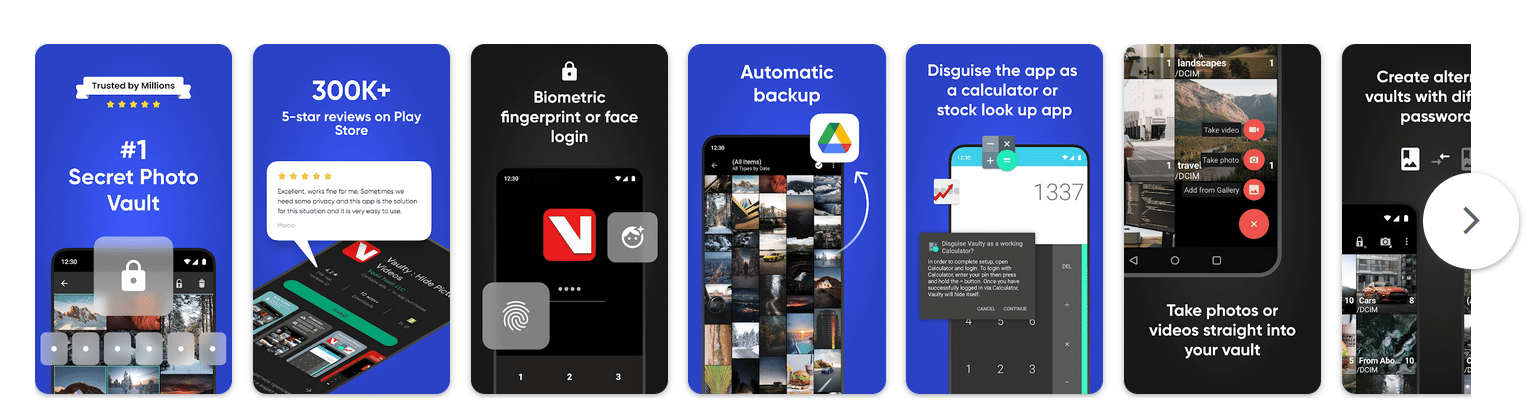
Questa è un'applicazione che consente specificamente nascondere le foto o i video che si trovano nella memoria interna del dispositivo. I contenuti multimediali sono archiviati in una "cassaforte" bloccata da un PIN o una password personalizzati. Se una persona tenta di entrare e commette un errore, l'app scatterà un selfie quindi sai chi era.
Quando gli elementi vengono archiviati nel deposito, vengono crittografati. L'app offre anche la possibilità di un backup su cloud, a seconda di quante immagini vuoi che ci siano. Come aggiunta importante, puoi anche creare depositi diversi per ogni tipo di immagine.
LockMyPix
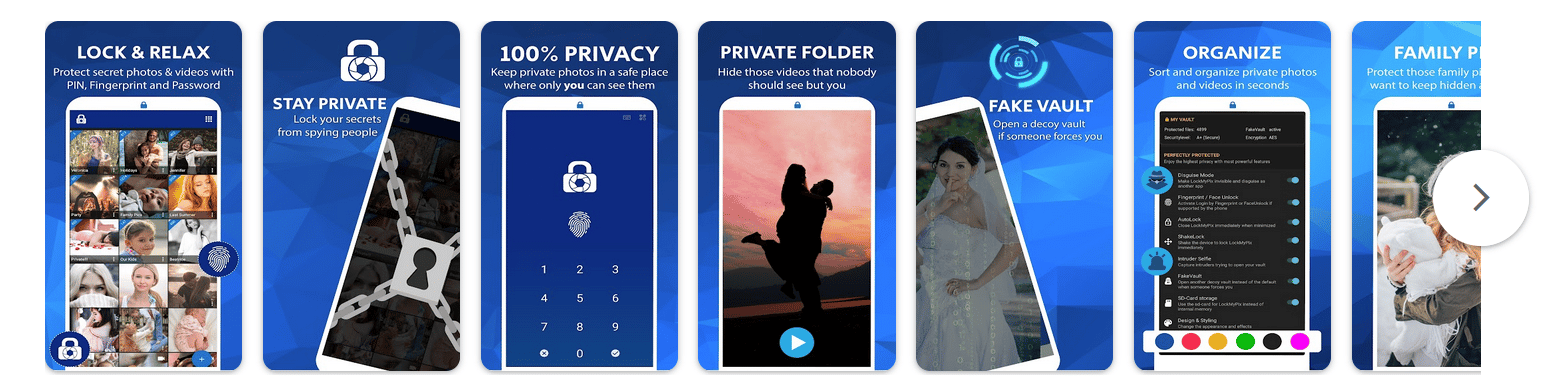
Focalizzato sulla protezione delle immagini (anche con uno o più depositi per foto e video), in questa app puoi mantieni crittografati tutti i file multimediali sul dispositivo.
Sostiene di avere un crittografia AES di livello militare per il tuo caveau. Se qualcuno tenta di accedere alle informazioni, verrà conservato un registro. Tra le opzioni che hai per rivelare le immagini ci sono: impronta digitale, riconoscimento facciale, password, sequenza o PIN. La fiducia che supporta questa applicazione l'ha posizionata le migliori app per nascondere le foto su Android.
Galleria Vault
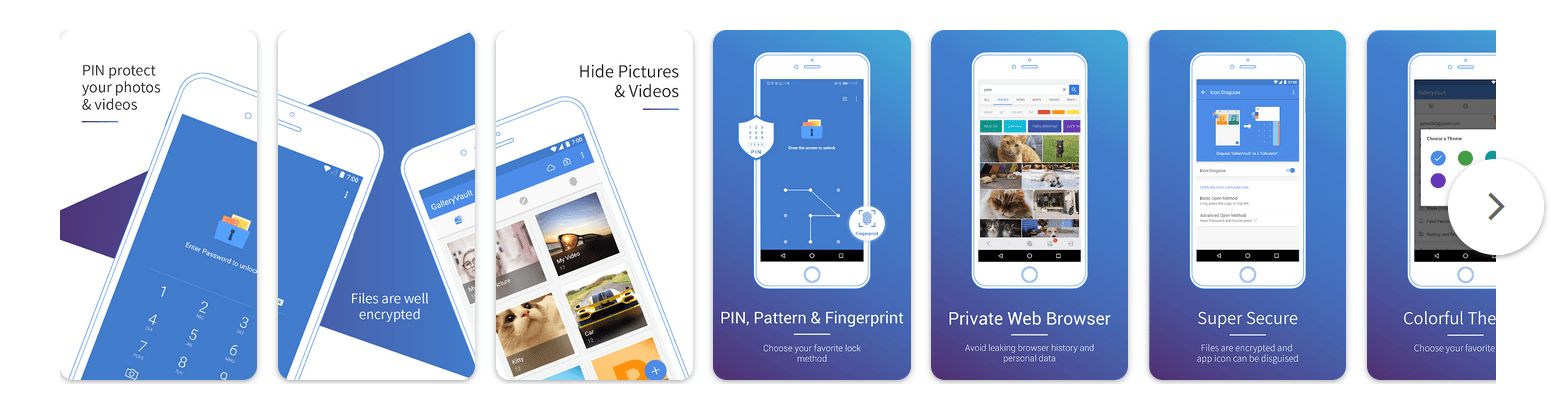
Proprio come l'app precedente, con Gallery Vault puoi farlo seleziona le immagini che vuoi nascondere per salvarle in una "cassaforte" con PIN, impronta digitale o password di accesso. Non specifica nella sua descrizione se la sua crittografia è di livello militare, ma ne applica una alle immagini che salva.
Si differenzia dalle altre applicazioni perché consente di cambiare l'icona dell'app in una falsa a piacimento. E nel caso in cui un intruso digiti in modo errato la password del vault, spostala su una falsa (hai un'ampia varietà di notifiche e azioni dopo che qualcosa del genere è accaduto).
Nel bene e nel male, l'app non può caricare backup sul cloud. Da un lato è male se non abbiamo molto spazio nel nostro deposito, ma dall'altro è più sicuro.
Galleria sicura
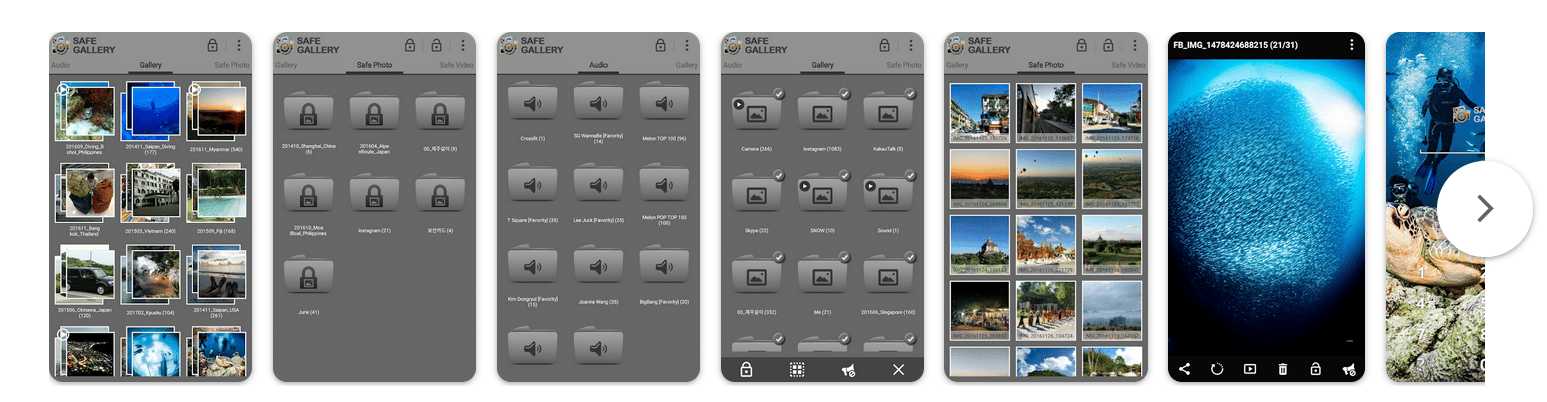
Safe Gallery ha un'interfaccia che riesce ad essere ancora più intuitiva rispetto alle app precedenti, permettendo anche di nascondere immagini o video dalla galleria di essere una procedura molto semplice.
Come le altre app, qui puoi proteggere l'accesso all'applicazione con una sequenza o una password. Dispone inoltre di un proprio database, con il quale offre copie di backup nel cloud per i file che lo richiedono.
Nascondilo Pro
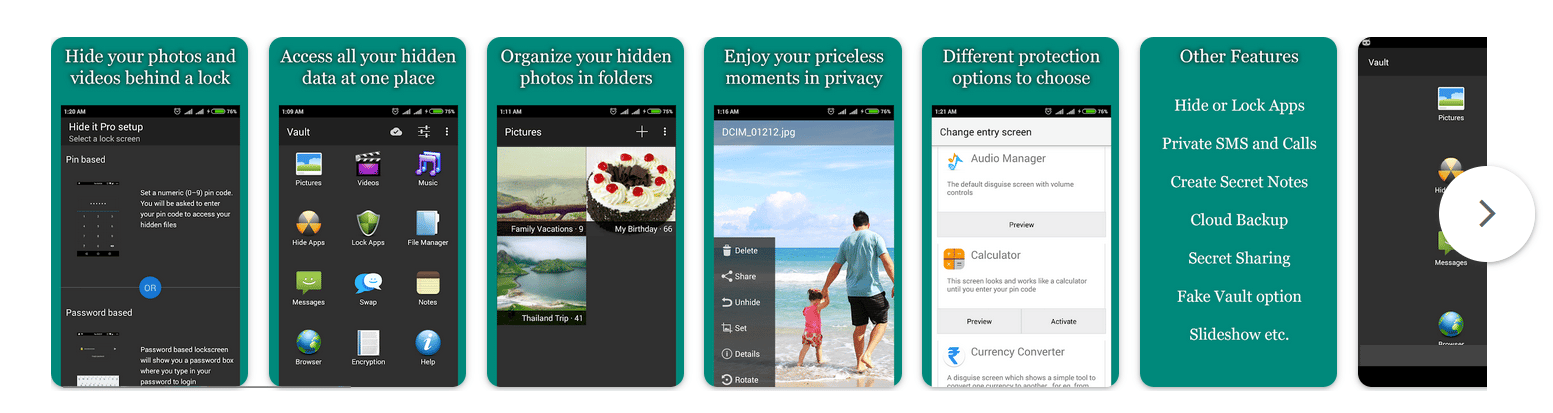
Oltre alle immagini o ai video della gallery, questa app consente di nascondere app, contatti o messaggi di testo, gratuito. Questi extra possono anche essere nascosti con password, pin, sequenza o impronta digitale.
A differenza delle app precedenti, qui esiste un sistema di plug-in per estendere le funzionalità. Si distingue per la personalizzazione e la sicurezza (sebbene non abbia un certificato militare), puoi crittografare file, contatti, messaggi, ecc.
Google Foto
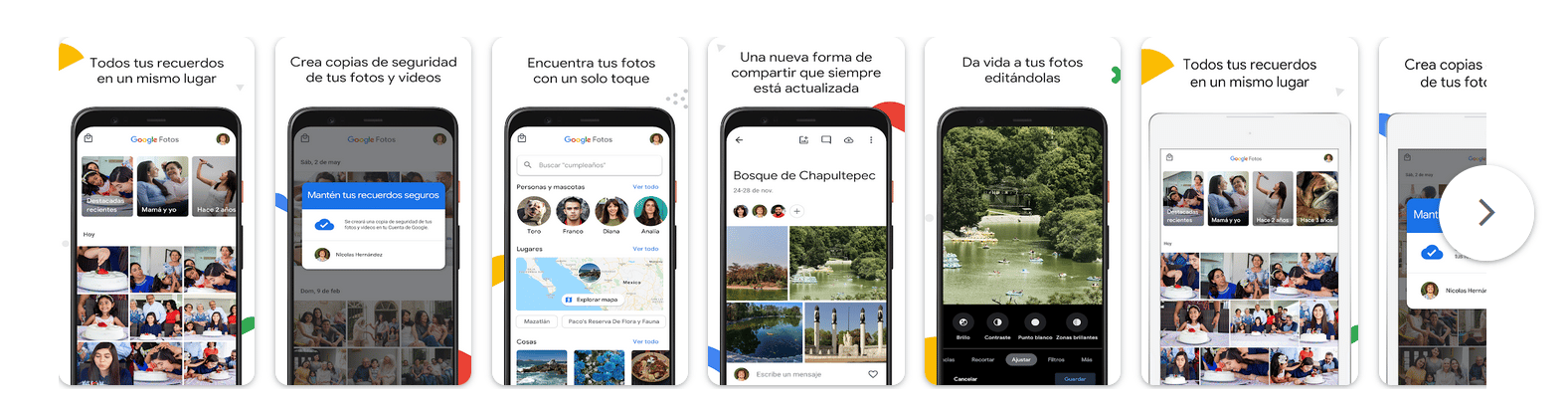
Per raggiungere l'obiettivo di questo articolo con questa applicazione, utilizzeremo la sua funzione per "archiviare" le immagini. Questo farà le foto che non vogliamo vengano archiviate in Google e sparire, per il tempo necessario, dalla galleria.
- All'interno dell'app Google Foto, trova le immagini che desideri nascondere.
- Premi a lungo quelli che vuoi nascondere e tocca l'icona in alto a sinistra di ciascuna miniatura (fallo solo per le immagini che vuoi nascondere).
- Seleziona i tre punti verticali in alto a destra, sono le impostazioni.
- Tocca l'opzione "Archivia".
- Le immagini non saranno più visibili dalla galleria del dispositivo.
Per recuperare un'immagine archiviata, devi toccare l'icona della libreria nella parte inferiore dell'app e quindi su "File". Vedrai un elenco con tutte le immagini archiviate, selezionale e toccando i tre punti verticali in alto, ci sarà la possibilità di disarchiviare.
Nascondi le foto sul telefono Samsung
Nel caso in cui tu abbia un dispositivo Samsung recente, è probabile che tu l'abbia già abilitato l'opzione di questo produttore per nascondere immagini o video senza applicazioni di terze parti.
La procedura per farlo su Samsung è la seguente:
- Sblocca il dispositivo.
- Trova l'app Impostazioni.
- Tocca la sezione "Biometrici e sicurezza".
- Tocca l'opzione "Cartella protetta".
- Se ti chiede di accedere, accetta i termini e inserisci i tuoi dati.
- Una volta dentro puoi personalizzare la cartella protetta che ti assegna il dispositivo, decidere se mostrarla o nasconderla e bloccare il dispositivo.
- Dopo aver scelto quali opzioni mantenere abilitate con questa cartella, puoi salvare le modifiche e uscire.
- Trova l'app Galleria per selezionare le immagini che desideri nascondere.
- Tieni premute le immagini e tocca i punti verticali in basso a destra del dispositivo, sono quelli delle "impostazioni".
- Tocca l'opzione "Sposta nella cartella protetta".
E voilà, se hai configurato la cartella protetta con una password o un'impronta digitale, nessuno sarà in grado di accedere a quel contenuto multimediale. Per farlo uscire da lì, devi solo entrare nella cartella sicura dalla galleria. La procedura è praticamente la stessa: selezioni le immagini, tocchi le loro opzioni e le modifichi in una cartella pubblica.